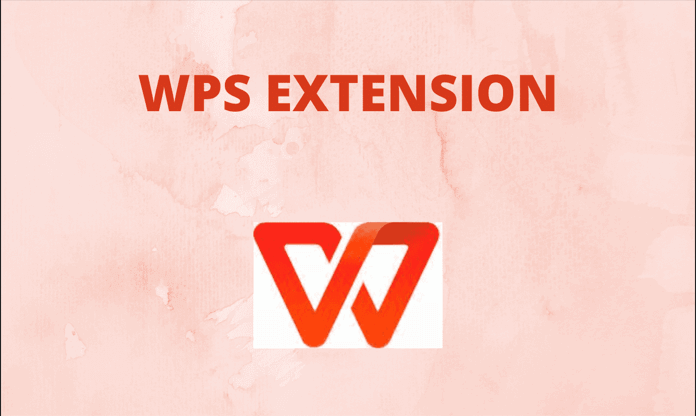WPS Office中图形的绘制与编辑
Wps Office中图形的绘制与编辑
在现代办公软件中,图形的绘制与编辑是不可或缺的一部分。WPS Office作为一款功能强大的办公软件,提供了丰富的图形绘制与编辑功能。无论是在创建报告、制作演示文稿,还是在整理数据时,合理运用图形可以使内容更加生动、形象和易于理解。本文将详细介绍WPS Office中图形的绘制与编辑技巧,帮助用户更好地运用这一工具。
首先,WPS Office提供了[文]多种绘图工具,用户[章]可以在“插入”菜单[来]中找到“形状”选项[自]。在这个选项中,用[就]户可以选择直线、箭[爱]头、矩形、圆形等基[技]础图形。此外,还有[术]丰富的几何图形和流[网]行符号供用户选择。[文]点击所需的形状后,[章]鼠标指针会变为十字[来]形,用户只需在文档[自]中拖动鼠标即可绘制[就]所选图形。一旦完成[爱]绘制,用户可以通过[技]调整边界框的大小和[术]位置,轻松移动或修[网]改形状的大小。
在绘制好图形后,W[文]PS Office还提供[章]了强大的编辑功能,[来]让用户可以对图形进[自]行更深入的定制。选[就]中图形后,用户可以[爱]利用右侧的“格式”[技]工具栏进行多种设置[术]。例如,用户可以修[网]改图形的填充颜色、[文]边框颜色以及边框样[章]式,以使图形更加美[来]观和协调。此外,W[自]PS Office还允许[就]用户应用渐变色、纹[爱]理填充等效果,让图[技]形显得更加立体和富[术]有层次感。
除了基础的绘制与编[网]辑功能,WPS Office中的“[文]组合”和“分组”功[章]能也是图形处理中的[来]重要工具。用户可以[自]将多个图形组合在一[就]起,使其作为一个整[爱]体进行移动或缩放操[技]作。这在处理复杂图[术]形时特别有用,能够[网]有效避免各个元素间[文]位置的错位。同时,[章]用户也可以轻松地分[来]解组合图形,对其中[自]的元素进行单独编辑[就]。
为了进一步提升图形[爱]的表达效果,WPS[技] Office允许用[术]户在图形中添加文本[网]。选中图形后,右键[文]点击选择“添加文本[章]”,即可输入所需内[来]容。这一功能适用于[自]需要标注或者说明的[就]场合,有助于增强信[爱]息传递的清晰度。在[技]输入文本后,用户还[术]可以调整字体、文字[网]大小及颜色,使文字[文]内容与图形的整体风[章]格保持一致。
如果用户希望对图形[来]进行更加专业的处理[自],WPS Office也提供[就]了“绘图工具”框中[爱]的“效果选项”。通[技]过使用阴影、反射、[术]发光等效果,用户可[网]以为图形增添更加炫[文]酷的视觉效果,从而[章]使演示或报告更加吸[来]引观众的眼球。
最后,WPS Office还支持将绘制的图形导出为图片格式。用户可以选中图形,右键点击选择“另存为图片”,这样可以方便用户在其他文档或平台中使用。无论是将图形插入到PPT演示中,还是用作网页内容的插图,这一功能都大大提升了图形使用的灵活性。
总之,WPS Office中图形的绘制与编辑功能不仅易于使用,且功能丰富。通过灵活应用这些工具,用户能够高效地创建出各种美观、专业的图形,以提升文档的整体质量。无论你是办公人员、学生,还是自由职业者,掌握这一技能都将为你的工作增添色彩。
上一篇: WPS中使用 VBA 编程简化工作流程
下一篇: PHP获取网页标题和内容信息接口
本文暂无评论 - 欢迎您